O travessão (-) é uma marca de pontuação de travessão longa que pode ser adicionada para definir orações não essenciais. No entanto, o travessão não é amplamente utilizado. Consequentemente, as teclas do travessão são amplamente omitidas dos teclados QWERTY padrão.
Portanto, alguns usuários podem se perguntar como podem adicionar travessões aos documentos do Google Docs. Existem várias maneiras de inserir travessões em documentos. Aqui estão seis métodos alternativos para inserir o travessão no Google Docs.
Como posso usar um travessão no Google Docs?
1. Selecione travessão no Google Docs
- Abra um documento do Google Docs para editar.
- Selecione o local no documento ao qual deseja adicionar o travessão com o cursor.
- Clique Inserir > Caracteres especiais para abrir a janela na foto diretamente abaixo.
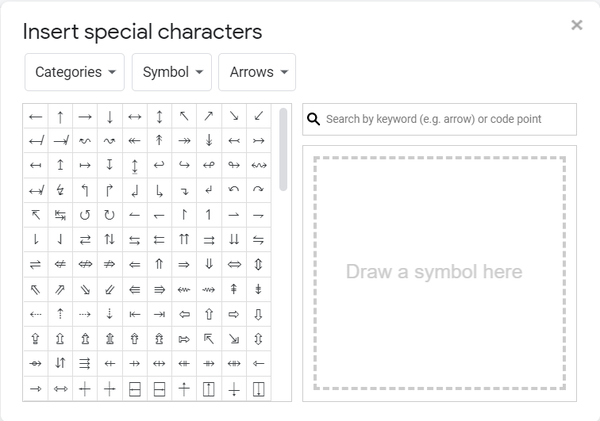
- Entrada travessão na caixa Pesquisar por palavra-chave.
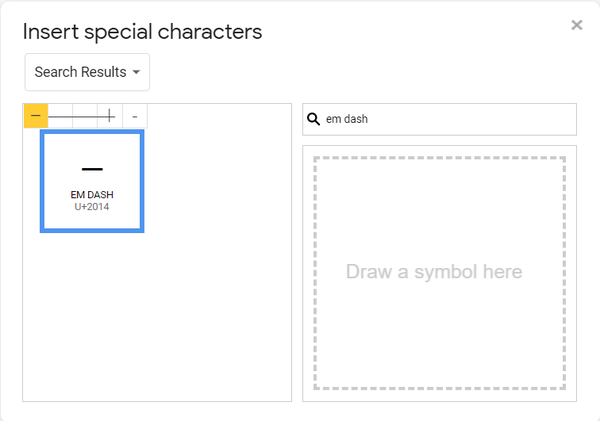
- Em seguida, clique no travessão para adicioná-lo ao documento.
2. Adicione o travessão às substituições automáticas do Google Docs
- Primeiro, copie uma marca de travessão em um documento do Google Docs com o Ctrl + C tecla de atalho.
- Clique Inserir > Preferências.
- Clique no Substituições aba.
- Digite alguns hifens (-) em um vazio Substituir caixa.
- Em seguida, selecione a caixa Com adjacente e pressione o botão Ctrl + V tecla de atalho para colar no travessão.
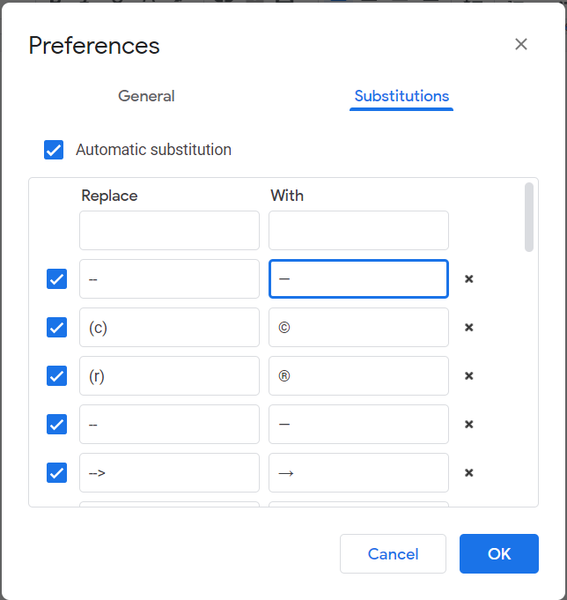
- Clique no Está bem opção. Agora, inserir dois hífen e pressionar Espaço em um documento do Docs adicionará um travessão a ele.
3. Copie o travessão com o mapa de caracteres do Windows 10
- Para copiar um travessão do Mapa de Caracteres no Windows 10, pressione a tecla Windows + S atalho de teclado.
- Tipo Mapa de caracteres na caixa de pesquisa.
- Clique no Mapa de Caracteres para abrir sua janela.
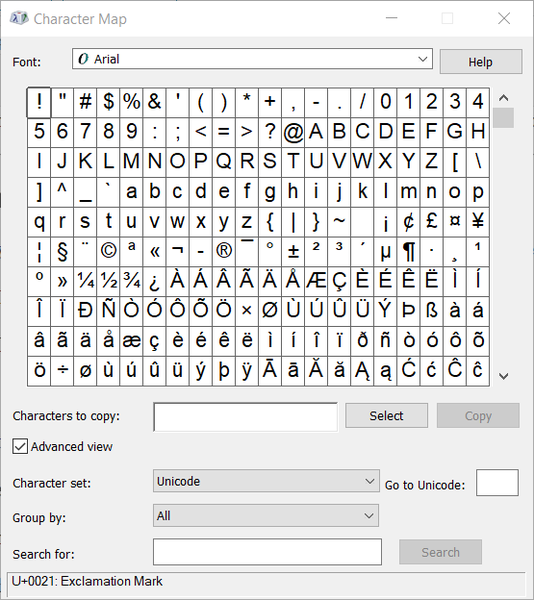
- Marque a caixa de seleção Visualização avançada.
- Entrar travessão na caixa de pesquisa e clique no Pesquisa botão.
- Clique no Selecione opção.
- aperte o cópia de botão.
- Agora pressione o Ctrl + V tecla de atalho para colar o travessão em documentos do Google Docs.
4. Desktop Chrome: inserir / localizar e substituir
- Para substituir o texto em um documento do Google Docs pelo travessão, pressione a tecla de atalho Ctrl + H no Google Docs.
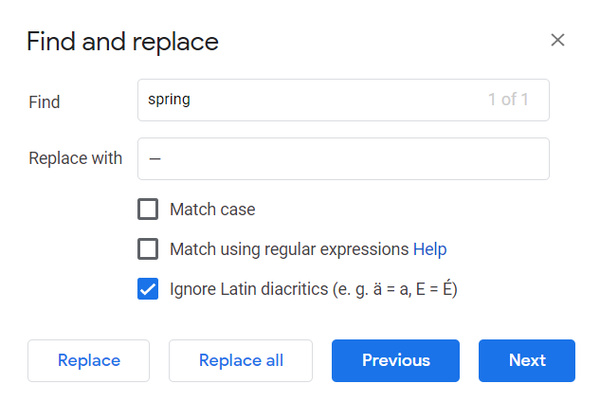
- Em seguida, digite algum texto dentro do documento na caixa Localizar.
- Copie um travessão com a tecla de atalho Ctrl + C.
- Em seguida, clique na caixa Substituir e pressione a tecla Ctrl + V do teclado.
- Depois disso, você pode clicar no Substituir ou Substitua tudo botões para substituir o texto inserido na caixa Localizar por travessões.
5. Pressione o atalho de teclado travessão no Google Docs
- aperte o Num Lock chave.

- Abra um documento do Google Docs para adicionar o travessão ao.
- Então segure o Alt chave e digite o código 0151 no teclado numérico para adicionar o travessão.
6. MacOS (método)

Os usuários do MacOS não precisam selecionar um travessão no Google Docs. Em vez disso, pressione o Shift + Opção + menos tecla de atalho para em dash no teclado macOS. Pressionar a tecla de hífen duas vezes e a barra de espaço também adicionará um travessão aos documentos no macOS.
7. Android ou iOS: segure o hífen
 Você pode adicionar travessões aos documentos com os teclados na tela em alguns celulares Android e iOS. Para fazer isso, toque e segure a tecla de hífen até que o teclado na tela do seu celular exiba opções alternativas de caracteres. Selecione o travessão mais longo, que é o travessão.
Você pode adicionar travessões aos documentos com os teclados na tela em alguns celulares Android e iOS. Para fazer isso, toque e segure a tecla de hífen até que o teclado na tela do seu celular exiba opções alternativas de caracteres. Selecione o travessão mais longo, que é o travessão.
Estas são as maneiras mais eficientes de adicionar o travessão para documentos no Google Docs e outros processadores de texto. Os usuários podem utilizar o utilitário de caracteres especiais do Google Docs, mas essa ferramenta não é essencial para inserir travessões no processador de texto do Google Docs.
- documentos Google
 Friendoffriends
Friendoffriends



